[チェックイン]ダイアログ ボックスを非表示にすると、該当するボールト操作が関連ファイルにどのように影響するかを指定できます。
プロンプトが表示されずに、指定した設定に基づいてチェックイン操作が実行されます。
- を選択します。
- [オプション]ダイアログ ボックスで、[ダイアログ非表示]領域の[チェックイン]チェック ボックスをオンにします。
- [チェックイン]ダイアログ ボックスの[設定]をクリックします。
[チェックインの設定]ダイアログ ボックスが表示されます。
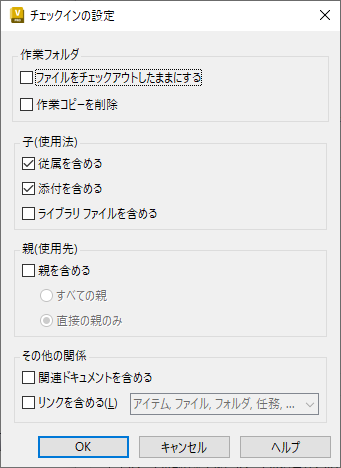
- [チェックインの設定]ダイアログ ボックスで、続けて編集するためファイルをチェックアウトしておくか、Vault にチェックインした後はファイルのローカル コピーを削除するかを指定します。
- 選択したファイルが従属するすべてのファイルに Vault 操作を適用するには、[子を含める]チェック ボックスをオンにします。
- 選択したファイルに従属しているすべてのファイルに Vault 操作を適用するには、[親を含める]チェック ボックスをオンにします。[親を含める]がオンの場合、ファイルの直接の親のみを含めるか、ファイルのすべての親を含めるかを指定できます。
- Vault の操作を関連する図面ファイルに適用するには、[関連ドキュメントを含める]オプションを選択します。
- 操作をファイル、フォルダ、アイテム、または変更管理へのリンクから収集されたファイルに適用するには、[リンク オプションを含める]オプションを選択します。 注:
この機能は、Vault Professional でのみ使用可能です。
- [OK]をクリックします。
- [オプション]ダイアログ ボックスで[OK]をクリックします。